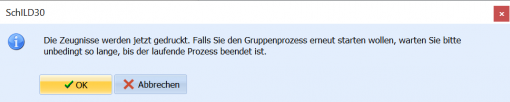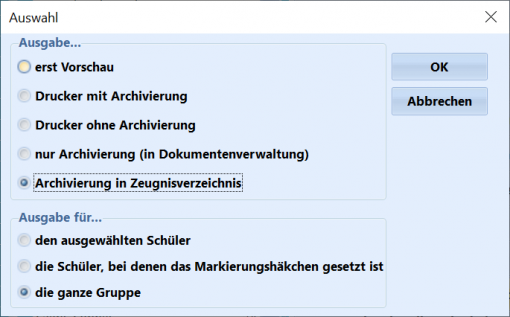Zugeordnete zeugnisformulare drucken (Gruppenprozesse Noten, Zeugnisvorbereitung)
Wurden über Kataloge ➜ Zeugnisformulare zuordnen Zeugnis-Reports zu Jahrgängen zugeordnet, können diese Zeugnisse über diesen Gruppenprozess zugeordnet werden.
Filtern Sie hierzu erst auf die Schülermenge, für die Zeugnisse gedruckt werden soll. Hier hilft der Filter I.
Finden Sie an einer Gesamtschule zum Beispiel erst alle Schüler einer 10. Klasse, die einen HA erlangt haben und drucken Sie dann die Zeugnisse. Dann filtern Sie auf alle, die den MSA erreichen konnten und drucken Sie dieses Zeugnisse.
Gehen Sie dann über Gruppenprozese ➜ Noten-/Zeugnisvorbereitungen ➜ Zugeordnete Zeugnisse drucken, um den Gruppendruck anzustoßen.
Im Fenster sind alle Einträge des Katalogs zu sehen. Wurden im Katalog Gruppen definiert, lässt sich oben rechts im Fenster auf eine Gruppe filtern.
An einer Gesamtschule bietet es sich an, in "Sekundarstufe I" und "Sekundarstufe II" bzw. "Oberstufe" zu unterscheiden. Drucken Sie auch andere Formulare/Leistungsübersichten, etwa reine Leistungsübersichten für AOSF-Schüler, über diesen Gruppenprozess, können auch andere Gruppen benannt werden.
Wählen Sie über den Haken die Zeugnisse an, die für die ausgewählte Schülergruppe generiert werden sollen. Die Schaltflächen Alle aktivieren und Alle deaktivieren setzt bzw. entfernt alle Haken.
Klicken Sie auf Ausgabe starten in der Kopfzeile des Fensters, um den Druck zu starten.
Es wird ein Warnung angezeigt, dass mit ausreichend Geduld gearbeitet werden soll. Bitte stoßen Sie keine neuen Zeugnisdruck-Gruppenprozesse an, solange noch einer läuft.
Es öffnet sich der gewohnte Dialog zum Druck von Reports, in dem die Optionen zu Vorschau, Druck und Archivierungsoptionen gewählt werden können.
Achten Sie bitte darauf, dass der Druck für die ganze Gruppe aktiviert wird.